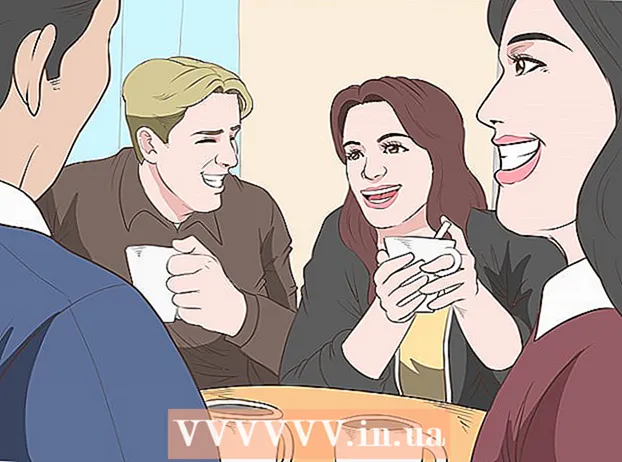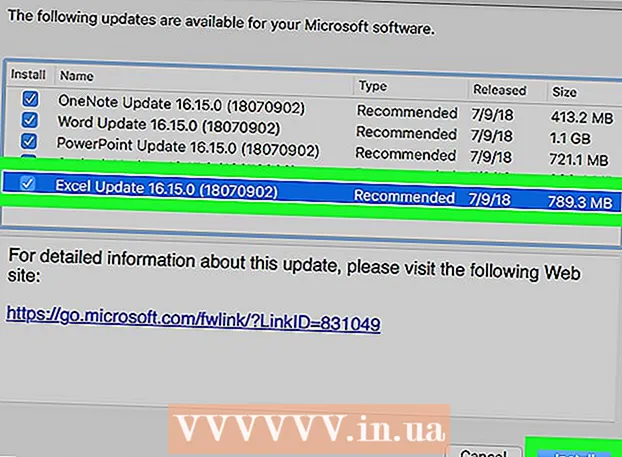Autor:
Mark Sanchez
Data Creației:
5 Ianuarie 2021
Data Actualizării:
1 Iulie 2024
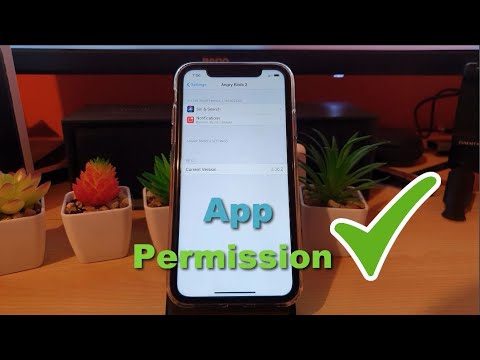
Conţinut
- Pași
- Partea 1 din 2: Instalarea unei aplicații de încredere
- Partea 2 din 2: Cum se permite accesul la o aplicație personalizată
Acest articol vă va arăta cum să permiteți iPhone-ului să utilizeze aplicații personalizate care nu au fost descărcate din App Store.
Pași
Partea 1 din 2: Instalarea unei aplicații de încredere
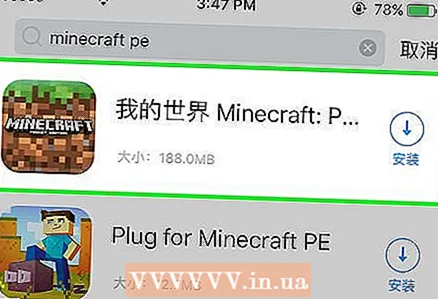 1 Descărcați și instalați o aplicație de încredere. Dezvoltatorii creează aplicații personalizate sau de întreprindere pentru utilizare exclusivă în cadrul unei organizații, cum ar fi o aplicație de gestionare a clienților sau o aplicație de descărcare pe Internet.
1 Descărcați și instalați o aplicație de încredere. Dezvoltatorii creează aplicații personalizate sau de întreprindere pentru utilizare exclusivă în cadrul unei organizații, cum ar fi o aplicație de gestionare a clienților sau o aplicație de descărcare pe Internet. 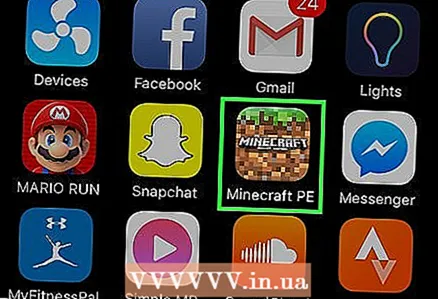 2 Rulați aplicația. Avertismentul „Dezvoltator pentru companii de încredere” ar trebui să apară pe ecran.
2 Rulați aplicația. Avertismentul „Dezvoltator pentru companii de încredere” ar trebui să apară pe ecran. - Aplicațiile descărcate din App Store sunt automat de încredere.
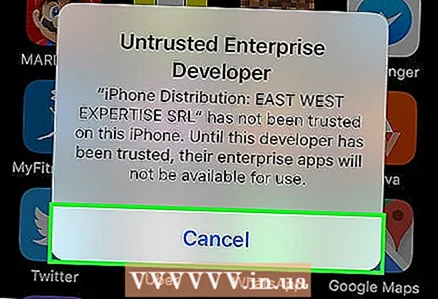 3 Faceți clic pe „Anulați”.
3 Faceți clic pe „Anulați”.
Partea 2 din 2: Cum se permite accesul la o aplicație personalizată
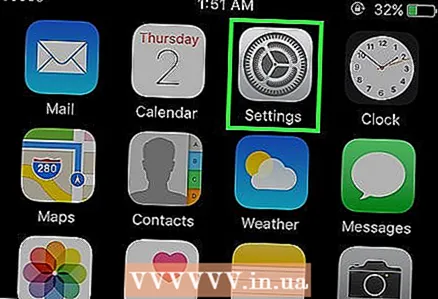 1 Lansați aplicația Setări. Pictograma aplicației arată ca un angrenaj gri (⚙️) și se află pe desktop.
1 Lansați aplicația Setări. Pictograma aplicației arată ca un angrenaj gri (⚙️) și se află pe desktop.  2 Faceți clic pe General. Se află lângă o pictogramă roată gri (⚙️) într-una dintre secțiunile din partea de sus a meniului.
2 Faceți clic pe General. Se află lângă o pictogramă roată gri (⚙️) într-una dintre secțiunile din partea de sus a meniului. 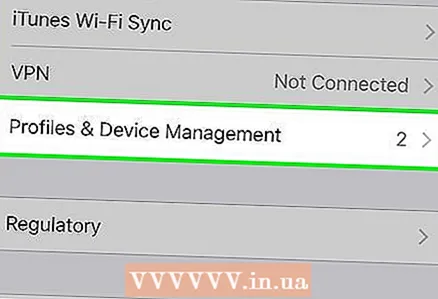 3 Faceți clic pe Profiluri. Acest submeniu poate fi denumit și Profiluri și gestionarea dispozitivelor.
3 Faceți clic pe Profiluri. Acest submeniu poate fi denumit și Profiluri și gestionarea dispozitivelor. - Acest submeniu nu va apărea pe telefonul dvs. până când nu descărcați și încercați să lansați aplicația de încredere.
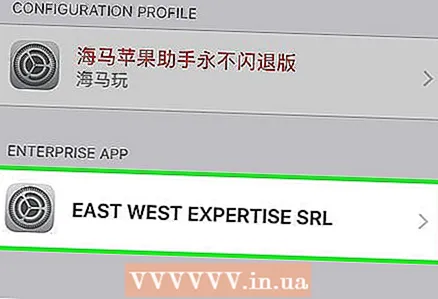 4 Faceți clic pe numele dezvoltatorului aplicației în secțiunea „Aplicație Enterprise”.
4 Faceți clic pe numele dezvoltatorului aplicației în secțiunea „Aplicație Enterprise”. 5 Faceți clic pe „[Nume dezvoltator]” din partea de sus a ecranului.
5 Faceți clic pe „[Nume dezvoltator]” din partea de sus a ecranului.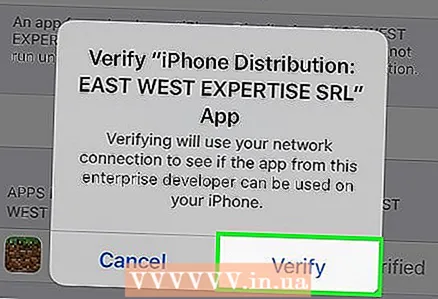 6 Faceți clic pe Permiteți pentru a permite dispozitivului să ruleze această aplicație, precum și alte aplicații descărcate și instalate de la acest dezvoltator.
6 Faceți clic pe Permiteți pentru a permite dispozitivului să ruleze această aplicație, precum și alte aplicații descărcate și instalate de la acest dezvoltator.